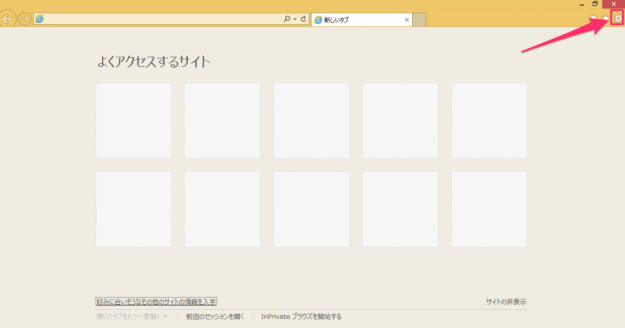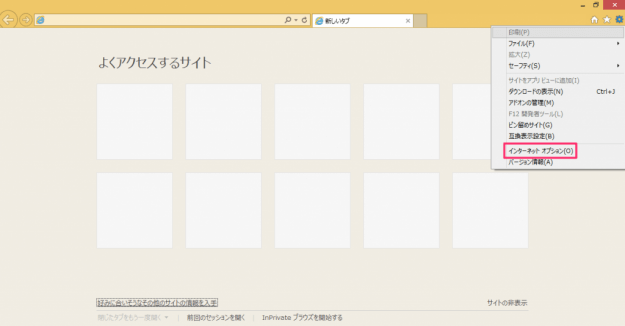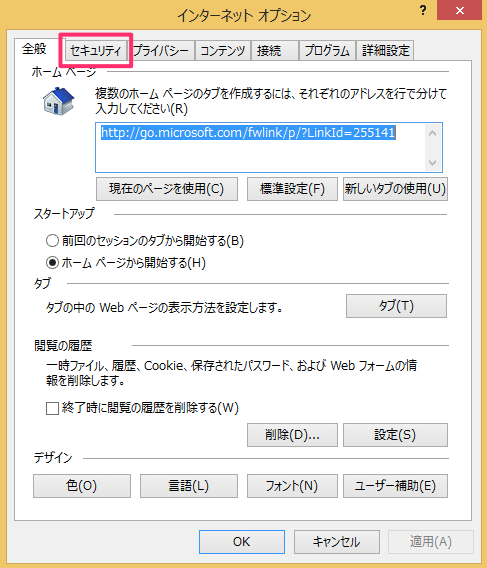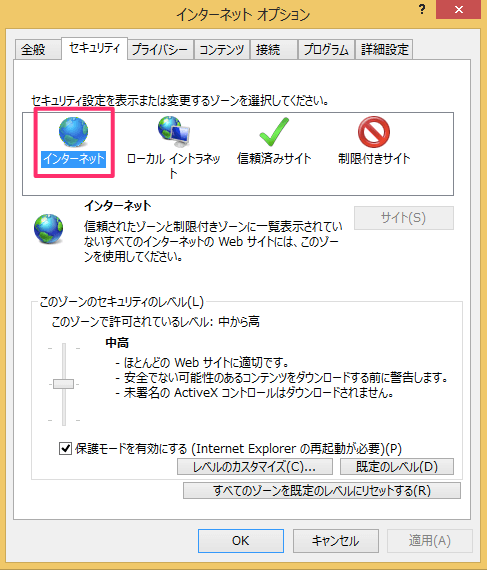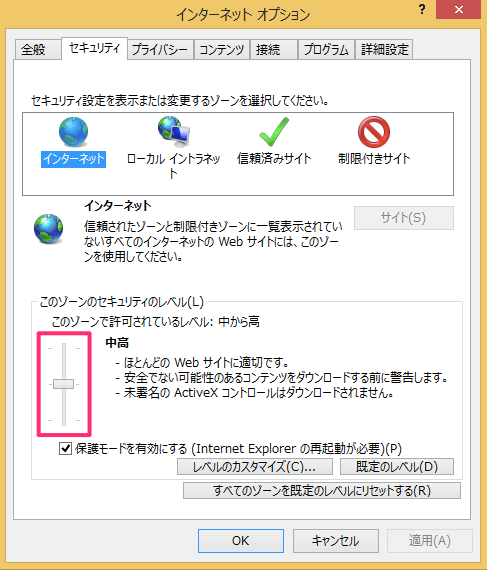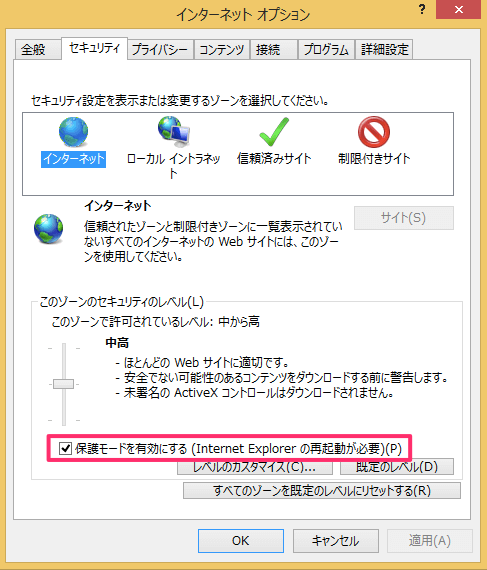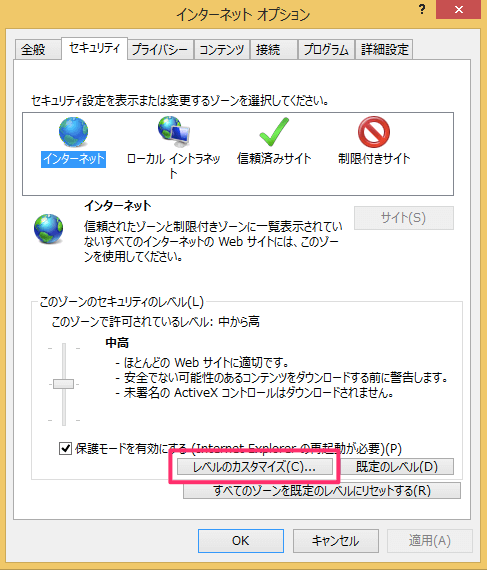Internet Explorerでインターネットのセキュリティレベルを変更する方法を紹介します。
セキュリティレベルでは、問題を起こす可能性のあるサイトに対しては、機能を有効/無効にしたり、ダウンロード許可/禁止の設定を行います。
それではセキュリティレベルの変更方法とレベルによってどのように異なるかをみていきましょう。
セキュリティレベルの変更
Internet Explorerを起動し、画面の右上にある「歯車マーク」をクリックします。
クリックするとメニューが表示されるので、その中から「インターネットオプション」をクリックします。
クリックすると「インターネットオプション」ウィンドウが表示されるので、上部タブメニュー「セキュリティ」をクリックします。
セキュリティを設定するゾーンを選択します。「インターネット」をクリックします。
選択したゾーンのセキュリティレベルをバーで変更します。セキュリティレベルの詳細は以下の通りです。
セキュリティレベル - 高 - バーを一番上にする
・問題を起こす可能性のあるコンテンツが存在するサイトに対しては、適切。
・最大言の保証。
・安全性の低い機能は無効。
セキュリティレベル - 中高 - バーを真ん中
・ほとんどのWebサイトに適切。
・安全でない可能性のあるコンテンツをダウンロードする前に警告。
・未署名のActiveXコントロールはダウンロードされない。
セキュリティレベル - 中 - バーを一番下
・安全でない可能性のあるコンテンツをダウンロードする前に警告。
・未署名のActiveXコントロールはダウンロードされない。
保護モードを有効にする場合はチェックを入れ、無効にする場合はチェックをはずします。
保護モードとは、